Spotify on hämmastav muusikateenus, mille populaarsus kasvab ja mida saab kasutada paljudes erinevates seadmetes. Kuid kui soovite kuulata Spotifyd oma Apple TV kaudu, et saaksite kasutada oma kodust meelelahutussüsteemi, võib teil olla probleeme.
Õnneks saate Spotifyt kasutada AirPlay kaudu, mis võimaldab saata iPhone'ist sisu, sealhulgas muusikat Spotify rakendusest, Apple TV-sse. Meie allolev lühike juhend näitab teile, mida peate tegema, et Apple TV-ga Spotify rakendust kasutada.
AirPlay Spotify teie Apple TV-sse iPhone'ist
See õpetus eeldab, et teie iPhone'i on juba installitud Spotify rakendus ja olete selle oma Spotify kontoga seadistanud. Kui ei, siis lugege seda artiklit, et saada teavet selle kohta, kuidas rakendust App Store'ist alla laadida, seejärel saate rakenduse käivitada ja luua uue konto. Kui teil on nende teenuse kohta küsimusi, võite külastada Spotify tugiveebisaiti.
1. toiming: lülitage sisse Apple TV ja kõik kõlarid, mis on seadmega ühendatud. Paljudel juhtudel võib see olla lihtsalt teie televiisor, seega veenduge, et see oleks samuti sisse lülitatud.
2. samm: veenduge, et teie Apple TV ja iPhone on ühendatud samasse traadita võrku.
3. samm: käivitage Spotify rakendus teie iPhone'is.
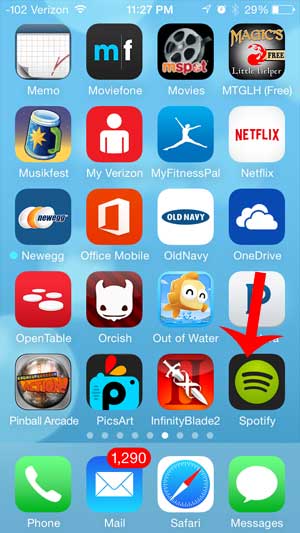
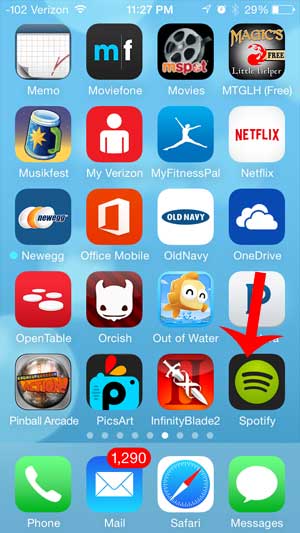
2. samm: sirvige lugu, mida soovite kuulata, või avage akna allosas praegu esitatav lugu.


3. samm: puudutage helitugevuse ikooni.
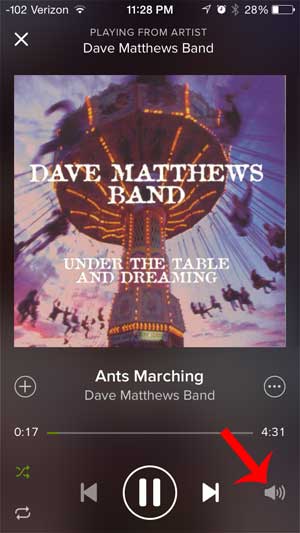
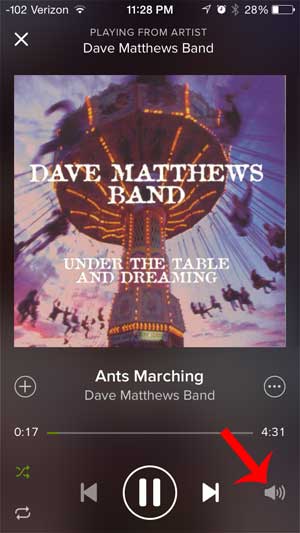
4. toiming: puudutage helitugevusribast paremal asuvat ekraaniikooni.


5. samm: valige Apple TV valik. Muusika saadetakse seejärel Apple TV-sse ja seda esitatakse seal, mitte teie iPhone'i kõlarite kaudu.


Kas olete otsinud oma maja jaoks head ja soodsat BlueToothi kõlarit? See Oontz Angle on suurepärane valik ja on Amazoni üks kõrgemalt hinnatud kõlareid.
Kas teadsite, et saate oma Apple TV-s Amazon Prime'i filmide vaatamiseks järgida sarnast protsessi? See artikkel näitab teile, kuidas.